Creo编辑倒圆角功能使用方法
来源:网络收集 点击: 时间:2024-03-01【导读】:
本文讲解Creo 7.0中编辑倒圆角功能的详细使用方法工具/原料moreCreo 7.0待进行编辑倒圆角处理的输入零件模型方法/步骤1/9分步阅读 2/9
2/9 3/9
3/9
 4/9
4/9 5/9
5/9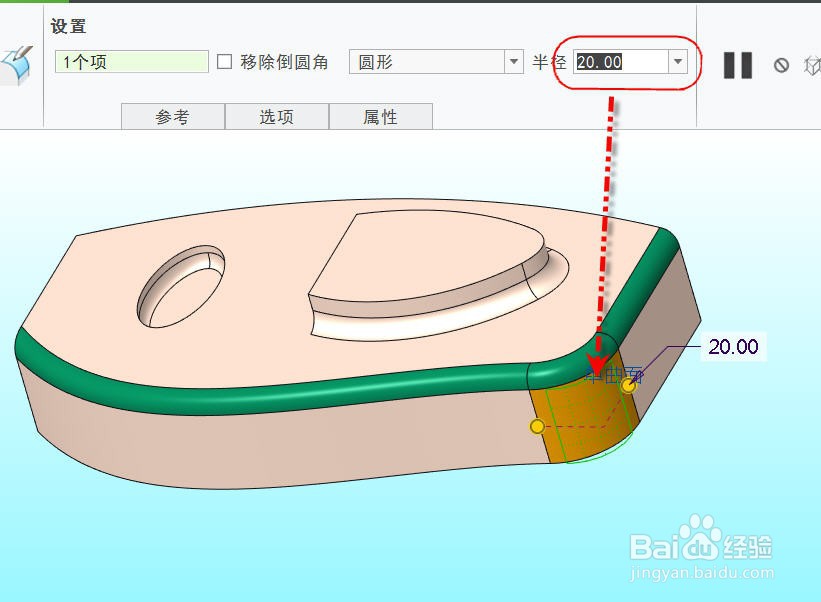
 6/9
6/9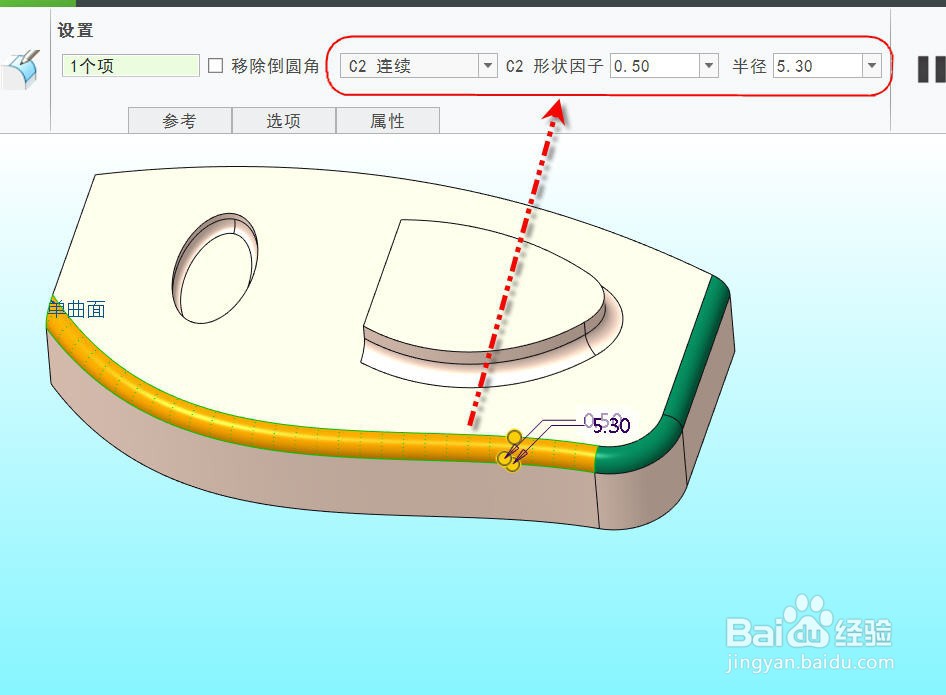 7/9
7/9
 8/9
8/9 9/9
9/9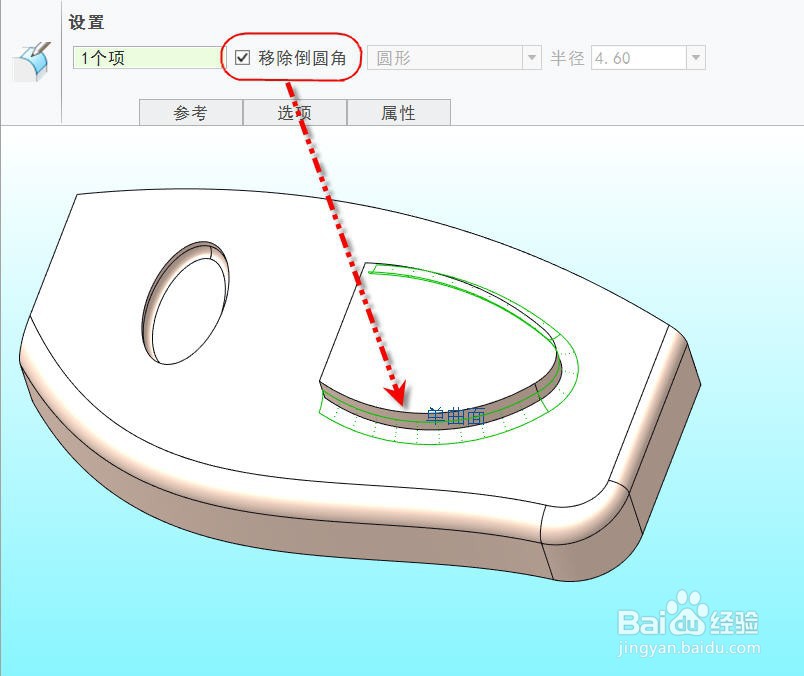
 注意事项
注意事项
打开待进行编辑倒圆角处理的输入零件模型,我们将对其上一些圆角几何进行编辑倒圆角处理。
 2/9
2/9点击并切换到【柔性建模】选项卡,进入柔性建模模式
 3/9
3/9点击【编辑倒圆角】,打开编辑倒圆角操控面板

 4/9
4/9选择图示的曲面,软件自动识别为R14.3的圆形圆角
 5/9
5/9在【半径】输入框内输入20并按回车确认,软件自动把选定几何修改为R20的圆角,点击【确认】关闭操控面板完成边界倒圆角功能,得到的新圆角如下所示。
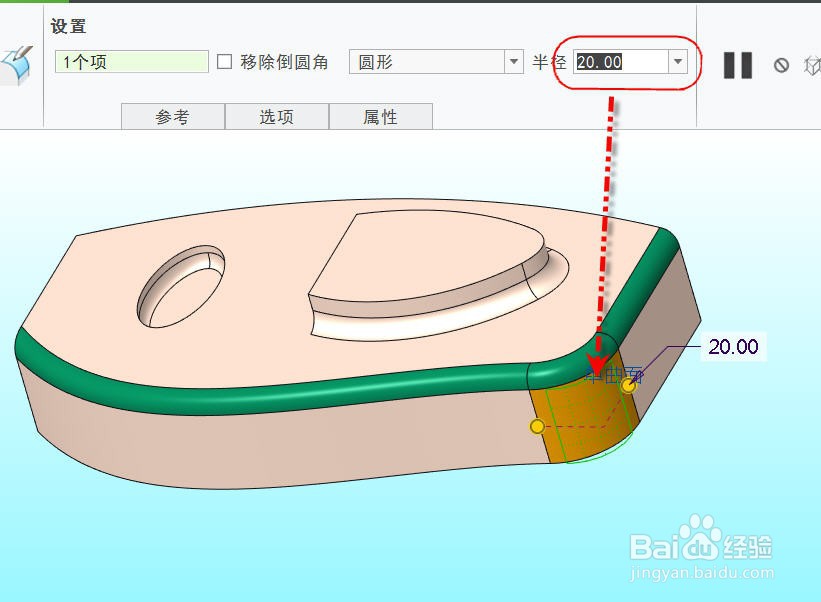
 6/9
6/9同上方法进入编辑倒圆角操控面板,这次选择图示顶部的圆角,软件自动识别为R5.3,形状因子为0.5的C2连续圆角
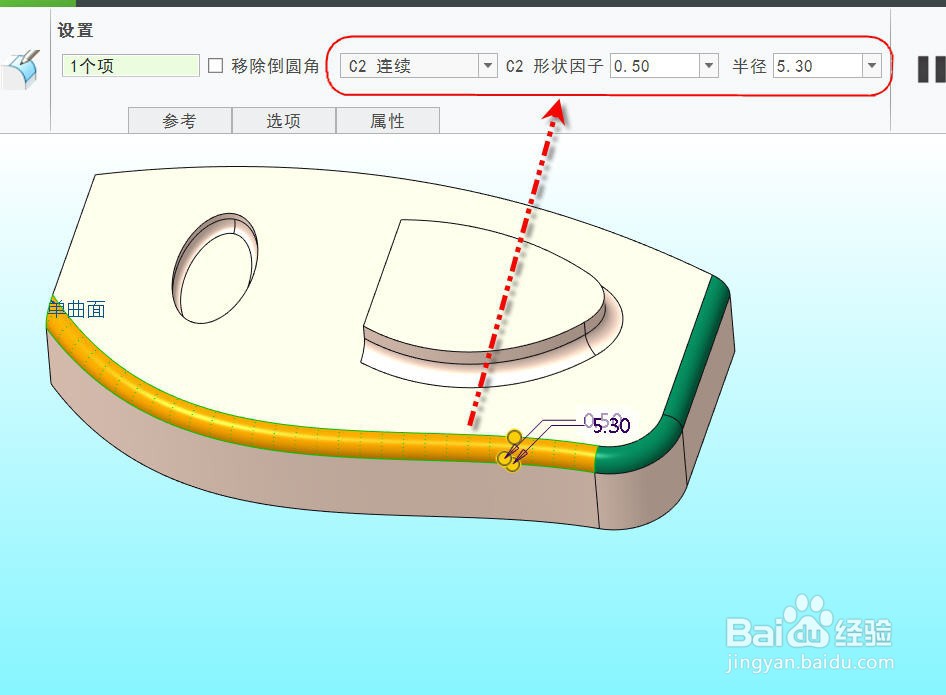 7/9
7/9把半径改为8.0,形状因子改为0.45,得到的新圆角如下图所示。

 8/9
8/9同上方法进入编辑倒圆角操控面板,这次选择图示的曲面,软件识别为R4.6的圆形圆角。
 9/9
9/9点击并选择【移除倒圆角】,可以看到软件自动移除所选圆角,得到的移除后效果如下图所示。
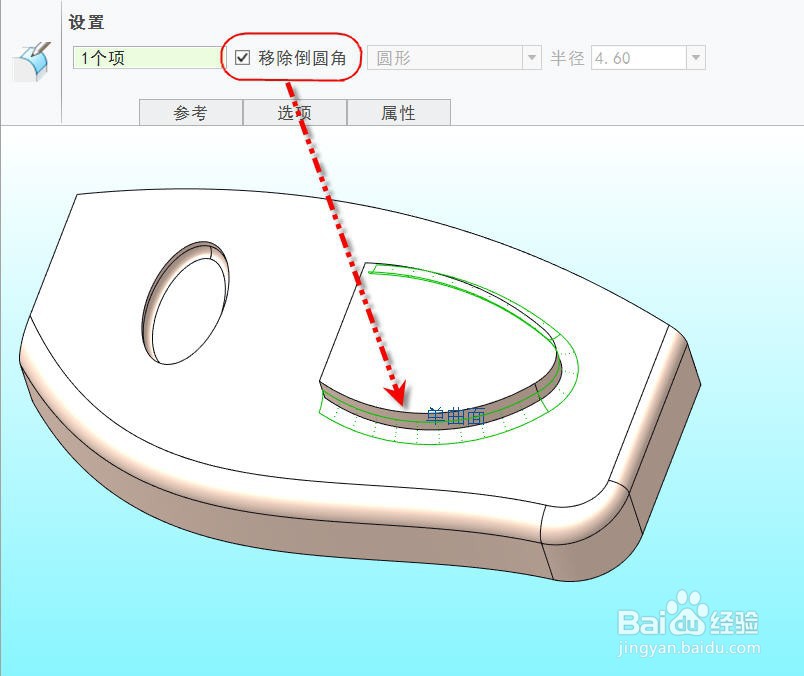
 注意事项
注意事项编辑倒圆角功能修改圆角值或类型有可能会导致圆角失败
编辑倒圆角在遇到复杂类型的曲面模型时有可能导致长时间运算无法终止,使用前注意备份模型
CREOCREO7柔性建模编辑倒圆角移除圆角版权声明:
1、本文系转载,版权归原作者所有,旨在传递信息,不代表看本站的观点和立场。
2、本站仅提供信息发布平台,不承担相关法律责任。
3、若侵犯您的版权或隐私,请联系本站管理员删除。
4、文章链接:http://www.1haoku.cn/art_190923.html
上一篇:中国银行卡怎么开启短信通知功能
下一篇:东菱面包机吐司的做法
 订阅
订阅